Приложение Satellite Link Budget Analyzer является интерактивным инструментом для создания, настройки, анализа и визуализации бюджетов ссылок для спутниковой связи. В этом разделе описываются некоторые функции приложения. Для получения дополнительной информации и примеров, которые демонстрируют использование приложения, смотрите страницу Satellite Link Budget Analyzer документации.
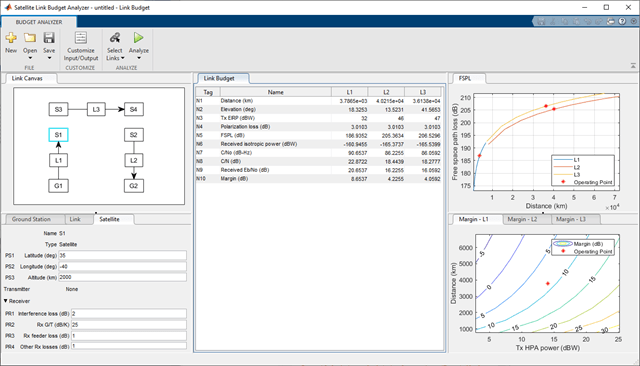
На вкладке Apps в MATLAB® Панель инструментов, в разделе Signal Processing and Communications щелкните значок приложения. ![]() Также можно открыть приложение, введя
Также можно открыть приложение, введя satelliteLinkBudgetAnalyzer в командной строке MATLAB.
Откроется приложение для отображения панели инструментов BUDGET ANALYZER и закрепленных вкладок. Панель инструментов BUDGET ANALYZER содержит ФАЙЛЫ, CUSTOMIZE и ANALYZE. Основные вкладки рабочей области по умолчанию организованы так, чтобы отображать полотно ссылки, сущность (наземная станция, ссылка и спутник) свойства, результаты и графики. Можно переместить панели с вкладками путем перетаскивания, чтобы переставить их по желанию.
На панели Link Canvas можно выбрать отдельную наземную станцию, ссылку или спутниковую сущность, чтобы привести ее в особое внимание на связанной панели свойств. Полотно по умолчанию задает эти три ссылки спутниковой связи.
Link L1 является восходящей линией связи между G1 наземной станции и спутником S1
Link L3 является поперечной связью между S3 спутника и S4 спутника
Link L2 является нисходящей линией связи между спутниковой S2 и наземной станцией G2
Выберите вкладку Ground Station, Link или Satellite, чтобы просмотреть панель и настроить параметры входных свойств для каждого типа сущности. Выберите сущность интереса на вкладке Link Canvas, чтобы привести особое внимание к этой сущности на вкладке связанного свойства. Можно настроить параметры свойства только для сущности в особом внимании.
При нажатии кнопки Analyze результаты бюджета ссылок вычисляются и отображаются на панели Link Budget. Заводское значение по умолчанию приводит к вычислению расстояния, изменения высоты, передачи эффективной излучаемой мощности (EIRP), потерь поляризации, паттосса свободного пространства (FSPL), полученной изотропной мощности, отношения «несущая - приемник - шум - плотность» (C/ N 0), полученного E b/ N 0 и общего запаса звена.
Нажмите кнопку Customize Input/Output, чтобы открыть представление или настроить настроенные входные свойства и выходные расчеты.
Просмотрите паттосс свободного пространства в 2D графики и ссылку полях на 2-D контурных графиках, которые характеризуют ссылки. При открытии приложение показывает сценарий по умолчанию, включая результаты бюджета ссылок и эти графики:
Патлосс свободного пространства в 2D график маркированном FSPL
Ссылка на поле для ссылок L1, L2 и L3 на отдельных контурных графиках 2-D маркированных Margin - L1, Margin - L2 и Margin - L3, соответственно
На панели инструментов BUDGET ANALYZER нажмите кнопку Customize Input/Output, чтобы открыть панель CUSTOMIZE INPUT/OUTPUT. Панель инструментов НАСТРОИТЬ ВВОД/ВЫВОД позволяет просматривать, добавлять, удалять и настраивать свойства для сущности и формулы для расчета результатов.
На ленте ADD NEW PROPERTY можно настроить приложение путем определения и добавления новых свойств.
На ленте ADD NEW RESULT можно настроить приложение, задав новые формулы и добавив их как новые результаты.
На панели «Свойства» можно настроить или удалить свойства.
На панели Результаты (Results) можно настроить или удалить результаты.